1.概述 最近一直都在带实习生做项目,发现自己好久没有写博客了,这几天更新会比较频繁,今天玩QQ的时候发现QQ主页菜单滑动效果早就变了,实在忍不住晚上就来实现一下了!
1.概述
最近一直都在带实习生做项目,发现自己好久没有写博客了,这几天更新会比较频繁,今天玩QQ的时候发现QQ主页菜单滑动效果早就变了,实在忍不住晚上就来实现一下了!

2.实现
2.1. 实现的方式多种多样
2.1.1 自定义ViewGroup ,处理其onTouch事件
2.1.2 FrameLayout + 手势处理类GestureDetector
2.2.3 使用Google自带的DrawerLayout 对其进行修改
2.2.4 继承自水平滚动HorizontalScrollView
大家可以看一下这个Http://www.jcodecraeer.com/a/anzhuokaifa/Androidkaifa/2016/0909/6612.html,这种方式继承自ViewGroup,个人觉得还行但是还是比较繁琐要处理的东西也比较多,那么我就用最后一种2.2.4的方式实现,有人说直接去网上下载一个源代码就可以了,这我就只能GG了。
2.3. 自定义SlidingMenu extends HorizontalScrollView 然后写好布局文件这个和ScrollView的用法一样,只不过是横向滚动的
public class SlidingMenu extends HorizontalScrollView {
public SlidingMenu(Context context) {
super(context);
}
public SlidingMenu(Context context, AttributeSet attrs) {
super(context, attrs);
}
public SlidingMenu(Context context, AttributeSet attrs, int defStyleAttr) {
super(context, attrs, defStyleAttr);
}
}
2.4. 运行起来之后发现布局不对,完全乱了明明都是match_parent可是就是不行那么我们就需要用代码指定菜单和内容的宽度:
菜单的宽度 = 屏幕的宽度 - 自定义的右边留出的宽度
内容的宽度 = 屏幕的宽度
public class SlidingMenu extends HorizontalScrollView {
private View mMenuView;
private View mContentView;
private int mMenuWidth;
public SlidingMenu(Context context) {
this(context, null);
}
public SlidingMenu(Context context, AttributeSet attrs) {
this(context, attrs, 0);
}
public SlidingMenu(Context context, AttributeSet attrs, int defStyleAttr) {
super(context, attrs, defStyleAttr);
// 获取自定义的右边留出的宽度
TypedArray array = context.obtainStyledAttributes(attrs,R.styleable.SlidingMenu);
float rightPadding = array.getDimension(
R.styleable.SlidingMenu_rightPadding,dip2px(50));
// 计算菜单的宽度 = 屏幕的宽度 - 自定义右边留出的宽度
mMenuWidth = (int) (getScreenWidth() - rightPadding);
array.recycle();
}
private float dip2px(int dip) {
return TypedValue.applyDimension(
TypedValue.COMPLEX_UNIT_DIP,dip,getResources().getDisplayMetrics());
}
@Override
protected void onFinishInflate() {
super.onFinishInflate();
// 1.获取根View也就是外层的LinearLayout
ViewGroup container = (ViewGroup) this.getChildAt(0);
int containerChildCount = container.getChildCount();
if(containerChildCount>2){
// 里面只允许放置两个布局 一个是Menu(菜单布局) 一个是Content(主页内容布局)
throw new IllegalStateException("SlidingMenu 根布局LinearLayout下面只允许两个布局,菜单布局和主页内容布局");
}
// 2.获取菜单和内容布局
mMenuView = container.getChildAt(0);
mContentView = container.getChildAt(1);
// 3.指定内容和菜单布局的宽度
// 3.1 菜单的宽度 = 屏幕的宽度 - 自定义的右边留出的宽度
mMenuView.getLayoutParams().width = mMenuWidth;
// 3.2 内容的宽度 = 屏幕的宽度
mContentView.getLayoutParams().width = getScreenWidth();
}
public int getScreenWidth() {
Resources resources = this.getResources();
DisplayMetrics dm = resources.getDisplayMetrics();
return dm.widthPixels;
}
}
目前的效果就是可以滑动,并且菜单和主页面内容的布局宽度正常
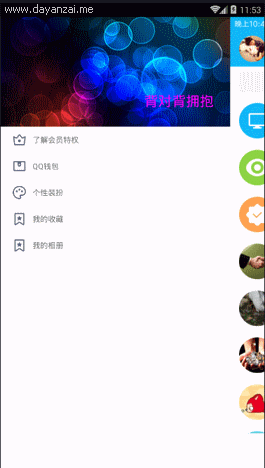
2.5 接下来一开始就让菜单滑动到关闭状态,手指滑动抬起判断菜单打开和关闭并做相应的处理 onLayout() onTouch() smoothScrollTo(),当手指快速的时候切换菜单的状态利用GestureDetector 手势处理类:
public class SlidingMenu extends HorizontalScrollView {
private View mMenuView;
private View mContentView;
private int mMenuWidth;
// 手势处理类 主要用来处理手势快速滑动
private GestureDetector mGestureDetector;
// 菜单是否打开
private boolean mMenuIsOpen = false;
public SlidingMenu(Context context) {
this(context, null);
}
public SlidingMenu(Context context, AttributeSet attrs) {
this(context, attrs, 0);
}
public SlidingMenu(Context context, AttributeSet attrs, int defStyleAttr) {
super(context, attrs, defStyleAttr);
// 获取自定义的右边留出的宽度
TypedArray array = context.obtainStyledAttributes(attrs, R.styleable.SlidingMenu);
float rightPadding = array.getDimension(
R.styleable.SlidingMenu_rightPadding, dip2px(50));
// 计算菜单的宽度 = 屏幕的宽度 - 自定义右边留出的宽度
mMenuWidth = (int) (getScreenWidth() - rightPadding);
array.recycle();
// 实例化手势处理类
mGestureDetector = new GestureDetector(context,new GestureListener());
}
private float dip2px(int dip) {
return TypedValue.applyDimension(
TypedValue.COMPLEX_UNIT_DIP, dip, getResources().getDisplayMetrics());
}
@Override
protected void onFinishInflate() {
super.onFinishInflate();
// 1.获取根View也就是外层的LinearLayout
ViewGroup container = (ViewGroup) this.getChildAt(0);
int containerChildCount = container.getChildCount();
if (containerChildCount > 2) {
// 里面只允许放置两个布局 一个是Menu(菜单布局) 一个是Content(主页内容布局)
throw new IllegalStateException("SlidingMenu 根布局LinearLayout下面只允许两个布局,菜单布局和主页内容布局");
}
// 2.获取菜单和内容布局
mMenuView = container.getChildAt(0);
mContentView = container.getChildAt(1);
// 3.指定内容和菜单布局的宽度
// 3.1 菜单的宽度 = 屏幕的宽度 - 自定义的右边留出的宽度
mMenuView.getLayoutParams().width = mMenuWidth;
// 3.2 内容的宽度 = 屏幕的宽度
mContentView.getLayoutParams().width = getScreenWidth();
}
@Override
public boolean onTouchEvent(MotionEvent ev) {
// 处理手指快速滑动
if(mGestureDetector.onTouchEvent(ev)){
return mGestureDetector.onTouchEvent(ev);
}
switch (ev.getAction()) {
case MotionEvent.ACTION_UP:
// 手指抬起获取滚动的位置
int currentScrollX = getScrollX();
if (currentScrollX > mMenuWidth / 2) {
// 关闭菜单
closeMenu();
} else {
// 打开菜单
openMenu();
}
return false;
}
return super.onTouchEvent(ev);
}
private void openMenu() {
smoothScrollTo(0, 0);
mMenuIsOpen = true;
}
private void closeMenu() {
smoothScrollTo(mMenuWidth, 0);
mMenuIsOpen = false;
}
@Override
protected void onLayout(boolean changed, int l, int t, int r, int b) {
super.onLayout(changed, l, t, r, b);
// 布局指定后会从新摆放子布局,当其摆放完毕后,让菜单滚动到不可见状态
if (changed) {
scrollTo(mMenuWidth, 0);
}
}
public int getScreenWidth() {
Resources resources = this.getResources();
DisplayMetrics dm = resources.getDisplayMetrics();
return dm.widthPixels;
}
private class GestureListener extends GestureDetector.SimpleOnGestureListener{
@Override
public boolean onFling(MotionEvent e1, MotionEvent e2, float velocityX, float velocityY) {
// 当手指快速滑动时候回调的方法
Log.e("TAG",velocityX+"");
// 如果菜单打开 并且是向左快速滑动 切换菜单的状态
if(mMenuIsOpen){
if(velocityX<-500){
toggleMenu();
return true;
}
}else{
// 如果菜单关闭 并且是向右快速滑动 切换菜单的状态
if(velocityX>500){
toggleMenu();
return true;
}
}
return false;
}
}
private void toggleMenu() {
if(mMenuIsOpen){
closeMenu();
}else{
openMenu();
}
}
}
到了这一步之后我们就可以切换菜单了,并且处理了手指快速滑动,迫不及待的看下效果

2.6. 实现菜单左边抽屉样式的动画效果,监听滚动回调的方法onScrollChanged() 这个就非常简单了一句话就搞定,效果就不看了一起看终极效果吧
@Override
protected void onScrollChanged(int l, int t, int oldl, int oldt) {
super.onScrollChanged(l, t, oldl, oldt);
// l 是 当前滚动的x距离 在滚动的时候会不断反复的回调这个方法
Log.e(TAG,l+"");
mMenuView.setTranslationX(l*0.8f);
}
2.7. 实现菜单右边菜单的阴影透明度效果,这个打算在主页面内容布局上面加一层阴影,用ImageView即可,那么我们的内容View就需要换了
public class SlidingMenu extends HorizontalScrollView {
private static final String TAG = "HorizontalScrollView";
private Context mContext;
// 4.给菜单和内容View指定宽高 - 左边菜单View
private View mMenuView;
// 4.给菜单和内容View指定宽高 - 菜单的宽度
private int mMenuWidth;
// 5.3 手势处理类 主要用来处理手势快速滑动
private GestureDetector mGestureDetector;
// 5.3 菜单是否打开
private boolean mMenuIsOpen = false;
// 7(4). 主页面内容View的布局包括阴影ImageView
private ViewGroup mContentView;
// 7.给内容添加阴影效果 - 阴影的ImageView
private ImageView mShadowIv;
public SlidingMenu(Context context) {
this(context, null);
}
public SlidingMenu(Context context, AttributeSet attrs) {
this(context, attrs, 0);
}
public SlidingMenu(Context context, AttributeSet attrs, int defStyleAttr) {
super(context, attrs, defStyleAttr);
//4.1 计算左边菜单的宽度
//4.1.1 获取自定义的右边留出的宽度
TypedArray array = context.obtainStyledAttributes(attrs, R.styleable.SlidingMenu);
float rightPadding = array.getDimension(
R.styleable.SlidingMenu_rightPadding, dip2px(50));
// 4.1.2 计算菜单的宽度 = 屏幕的宽度 - 自定义右边留出的宽度
mMenuWidth = (int) (getScreenWidth() - rightPadding);
array.recycle();
// 5.3 实例化手势处理类
mGestureDetector = new GestureDetector(context,new GestureListener());
this.mContext = context;
}
private float dip2px(int dip) {
return TypedValue.applyDimension(
TypedValue.COMPLEX_UNIT_DIP, dip, getResources().getDisplayMetrics());
}
@Override
protected void onFinishInflate() {
super.onFinishInflate();
// 4.2 指定菜单和内容View的宽度
// 4.2.1.获取根View也就是外层的LinearLayout
ViewGroup container = (ViewGroup) this.getChildAt(0);
int containerChildCount = container.getChildCount();
if (containerChildCount > 2) {
// 里面只允许放置两个布局 一个是Menu(菜单布局) 一个是Content(主页内容布局)
throw new IllegalStateException("SlidingMenu 根布局LinearLayout下面只允许两个布局,菜单布局和主页内容布局");
}
// 4.2.2.获取菜单和内容布局
mMenuView = container.getChildAt(0);
// 7.给内容添加阴影效果
// 7.1 先new一个主内容布局用来放 阴影和LinearLayout原来的内容布局
mContentView = new FrameLayout(mContext);
ViewGroup.LayoutParams contentParams = new ViewGroup.LayoutParams(
ViewGroup.LayoutParams.MATCH_PARENT,ViewGroup.LayoutParams.MATCH_PARENT);
// 7.2 获取原来的内容布局,并把原来的内容布局从LinearLayout中异常
View oldContentView = container.getChildAt(1);
container.removeView(oldContentView);
// 7.3 把原来的内容View 和 阴影加到我们新创建的内容布局中
mContentView.addView(oldContentView);
// 7.3.1 创建阴影ImageView
mShadowIv = new ImageView(mContext);
mShadowIv.setBackgroundColor(Color.parseColor("#99000000"));
mContentView.addView(mShadowIv);
// 7.4 把包含阴影的新的内容View 添加到 LinearLayout中
container.addView(mContentView);
// 4.2.3.指定内容和菜单布局的宽度
// 4.2.3.1 菜单的宽度 = 屏幕的宽度 - 自定义的右边留出的宽度
mMenuView.getLayoutParams().width = mMenuWidth;
// 4.2.3.2 内容的宽度 = 屏幕的宽度
mContentView.getLayoutParams().width = getScreenWidth();
}
@Override
public boolean onTouchEvent(MotionEvent ev) {
// 5.3 处理手指快速滑动
if(mGestureDetector.onTouchEvent(ev)){
return mGestureDetector.onTouchEvent(ev);
}
switch (ev.getAction()) {
case MotionEvent.ACTION_UP:
// 5.1 手指抬起获取滚动的位置
int currentScrollX = getScrollX();
if (currentScrollX > mMenuWidth / 2) {
// 5.1.1 关闭菜单
closeMenu();
} else {
// 5.1.2 打开菜单
openMenu();
}
return false;
}
return super.onTouchEvent(ev);
}
@Override
protected void onScrollChanged(int l, int t, int oldl, int oldt) {
super.onScrollChanged(l, t, oldl, oldt);
// l 是 当前滚动的x距离 在滚动的时候会不断反复的回调这个方法
Log.e(TAG,l+"");
// 6. 实现菜单左边抽屉样式的动画效果
mMenuView.setTranslationX(l*0.8f);
// 7.给内容添加阴影效果 - 计算梯度值
float gradientValue = l * 1f / mMenuWidth;// 这是 1 - 0 变化的值
// 7.给内容添加阴影效果 - 给阴影的View指定透明度 0 - 1 变化的值
float shadowAlpha = 1 - gradientValue;
mShadowIv.setAlpha(shadowAlpha);
}
private void openMenu() {
smoothScrollTo(0, 0);
mMenuIsOpen = true;
}
private void closeMenu() {
smoothScrollTo(mMenuWidth, 0);
mMenuIsOpen = false;
}
@Override
protected void onLayout(boolean changed, int l, int t, int r, int b) {
super.onLayout(changed, l, t, r, b);
// 布局指定后会从新摆放子布局,当其摆放完毕后,让菜单滚动到不可见状态
if (changed) {
scrollTo(mMenuWidth, 0);
}
}
public int getScreenWidth() {
Resources resources = this.getResources();
DisplayMetrics dm = resources.getDisplayMetrics();
return dm.widthPixels;
}
private class GestureListener extends GestureDetector.SimpleOnGestureListener{
@Override
public boolean onFling(MotionEvent e1, MotionEvent e2, float velocityX, float velocityY) {
// 当手指快速滑动时候回调的方法
Log.e(TAG,velocityX+"");
// 5.3.1 如果菜单打开 并且是向左快速滑动 切换菜单的状态
if(mMenuIsOpen){
if(velocityX<0){
toggleMenu();
return true;
}
}else{
// 5.3.2 如果菜单关闭 并且是向右快速滑动 切换菜单的状态
if(velocityX>0){
toggleMenu();
return true;
}
}
return false;
}
}
private void toggleMenu() {
if(mMenuIsOpen){
closeMenu();
}else{
openMenu();
}
}
}
我们来看一下最后的效果吧,最终代码量不是很多啦,需要的请下载源码,如果是实现QQ5.0或是酷狗的侧滑效果可以自己改改。

--结束END--
本文标题: Android仿QQ6.0主页面侧滑效果
本文链接: https://lsjlt.com/news/23475.html(转载时请注明来源链接)
有问题或投稿请发送至: 邮箱/279061341@qq.com QQ/279061341
2024-01-21
2023-10-28
2023-10-28
2023-10-27
2023-10-27
2023-10-27
2023-10-27
回答
回答
回答
回答
回答
回答
回答
回答
回答
回答
0